Möchten Sie Musik in die iCloud-mediathek hochladen, wissen aber nicht, wie? Diese Anleitung zeigt Ihnen Schritt für Schritt, wie Sie Musik zur iCloud-Musikmediathek vom Computer hinzufügen können.

Die iCloud-Musikmediathek ist eine großartige Funktion, mit der Sie alle Ihre Lieblingsmusikdateien speichern können. Wenn die iCloud-Musikmediathek aktiviert ist, können Sie ganz einfach auf alle Songs auf jedem Gerät zugreifen, solange Sie sich mit derselben Apple-ID anmelden.
Allerdings ist die iCloud-Musikmediathek eine kostenpflichtige Funktion. Sie sollten Apple Music (9,99 € pro Monat) oder iTunes Match (24,99 € pro Jahr) abonnieren und dann die iCloud-Musikmediathek aktivieren. Wenn Sie ein Abonnement abgeschlossen haben, können Sie bis zu 100.000 Songs speichern, die nicht auf die Kosten für den iCloud-Speicher angerechnet werden.
● Für alle, die bereits Apple Music oder iTunes Match abonniert haben, zeigen wir Ihnen, wie Sie Musik zur iCloud-Musikmediathek vom Computer hinzufügen kann, damit Sie überall auf die Songs zugreifen können.
● Wenn Sie gerade erfahren haben, dass Sie ein Abonnement benötigen, um die iCloud-Musikmediathek zu nutzen, aber kein Abonnement abschließen möchten, können Sie ein Tool eines Drittanbieters nutzen, um Musik vom Computer auf iPhone zu übertragen, damit Sie die Musik überall genießen können.
Hier zeigen wir Ihnen, wie Sie Lieder vom PC in die iCloud-Musikmediathek hochladen können. Bitte beachten Sie, dass Sie eine lokale Kopie aller Ihrer Lieder auf dem Computer, einer externen Festplatte oder einem USB-Stick haben sollten. Stellen Sie außerdem sicher, dass iTunes die neueste Version ist.
> Musik zur iTunes-Mediathek hinzufügen
Wenn sich Ihre Musiktitel bereits in der iTunes-Mediathek befinden, fahren Sie bitte mit dem nächsten Schritt fort.
Starten Sie iTunes > Klicken Sie auf die Option „Datei“ > Wählen Sie „Datei zur Mediathek hinzufügen“ aus der Dropdown-Liste > Wählen Sie die Lieder, die Sie zur iTunes-Bibliothek hinzufügen möchten.
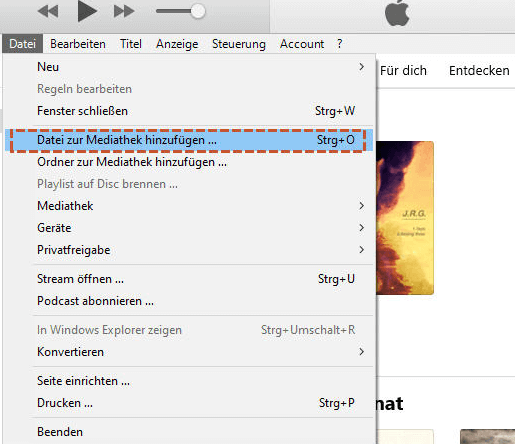
> iCloud-Musikmediathek einschalten
In iTunes: Klicken Sie auf „Bearbeiten“ > Wählen Sie „Einstellungen...“ > Klicken Sie auf „Allgemein“ > Aktivieren Sie das Kontrollkästchen neben „iCloud-MusikMediathek“, um sie zu aktivieren > Bestätigen Sie mit „OK“.
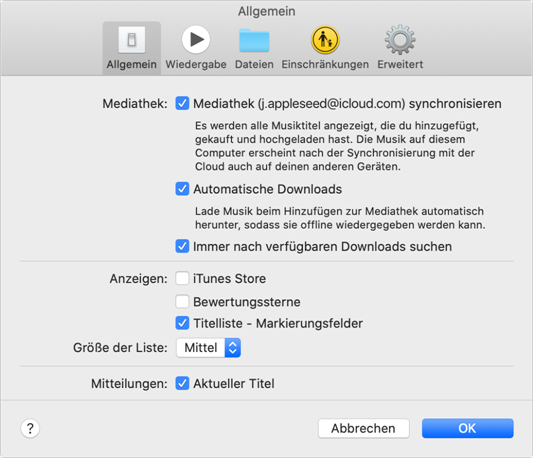
> Musik zur iCloud-Musikmediathek hinzufügen
Sie können auch manuell Musik zur iCloud-Musikmediathek vom Computer hinzufügen.
In iTunes: Wählen Sie die Lieder, die Sie zur iCloud-Musikmediathek hinzufügen möchten > Klicken Sie dann mit der rechten Maustaste > Wählen Sie die Option Zu iCloud-Musikmediathek hinzufügen.
Das war's schon. Jetzt können Sie auf Ihre Songs auf jedem Gerät zugreifen, wenn Sie mit dem Internet verbunden sind. Wenn Sie Songs auf dem iPhone oder iPad über Mobilfunkdaten streamen möchten, können Sie die App „Einstellungen“ aufrufen > auf „App Store“ tippen > „Automatische Downloads“ aktivieren.
Nachteile:
>> Die iCloud-Musikmediathek ist nicht kostenlos. Sie müssen sich bei Apple Music/iTunes Match anmelden.
>> Zwei Bedingungen müssen erfüllt sein, um auf die Lieder in der iCloud-Musikmediathek zuzugreifen: Internetverbindung und Verwendung derselben Apple ID.
Wenn Sie nicht für ein Abonnement bezahlen oder Musik offline hören möchten, können Sie mit einem Transfer-Tool Musik direkt über eine USB-Verbindung auf das iPhone/iPad übertragen. Lesen Sie weiter, um mehr zu erfahren.
Wie Sie oben beschrieben haben, wissen Sie, wie Sie Musik zur iCloud-Musikmediathek vom Computer hinzufügen können. Hier zeigen wir Ihnen eine weitere Möglichkeit, wie Sie Ihre Musikdateien verwalten können.
FoneBackup ist ein iOS-Datensicherungs- und Übertragungstool, das speziell für Windows-PCs entwickelt wurde. Es kann Ihnen helfen, Ihre gekauften oder nicht gekauften Lieder immer an der richtigen Stelle zu speichern. Sie können Musik vom Computer auf das iPhone, vom iPhone auf den Computer und vom iPhone auf ein anderes iPhone/iPad übertragen.
Sehen Sie, wie Sie mit FoneBackup Musik vom Computer auf das iPhone übertragen können:
Schritt 1. Laden Sie FoneBackup auf Ihren Computer herunter. Es unterstützt alle iPhone/iPad-Modelle.
Schritt 2. Starten Sie FoneBackup > Verbinden Sie Ihr iPhone über das USB-Kabel mit dem Computer > Geben Sie den Passcode auf dem iPhone ein, damit das Tool auf Ihr Gerät zugreifen kann.
Schritt 3. Öffnen Sie das Funktionsfeld auf der linken Seite „Telefon-Übertragung“ > „PC auf iPhone“ > „Übertragen“.
Schritt 4. Klicken Sie auf das „Datei“-Symbol > Wählen Sie die Lieder aus, die Sie dem iPhone hinzufügen möchten > Klicken Sie auf „Öffnen“, um fortzufahren.
Schritt 5. Bestätigen Sie die Titel, die auf Ihr Gerät übertragen werden sollen > Klicken Sie abschließend auf „Übertragen“.
Mit FoneBackup können Sie übrigens verschiedene Daten von Ihrem Computer in iCloud hochladen. Einschließlich Fotos, Kontakte, Videos, Notizen usw. Sie können zu FoneBackup > „Meine iCloud suchen“ im linken Bereich gehen > Mit Ihrem iCloud-Konto anmelden > „iCloud verwalten“ auswählen.
Jetzt wissen Sie, wie Sie Musik zur iCloud-Musikmediathek vom Computer hinzufügen können. Wenn Sie Apple Music oder iTunes Match abonniert haben, können Sie die Funktion der iCloud-Musikmediathek aktivieren, um Lieder in die iCloud hochzuladen, sodass Sie sie auf jedem Gerät abrufen können.
Außerdem können Sie Downloaden von FoneBackup Musik direkt zwischen Computer und iPhone übertragen, ohne auf die Synchronisierung zu warten. Außerdem können Sie ganz einfach Musik mit Freunden teilen, da es die Datenübertragung zwischen zwei verschiedenen Apple-IDs unterstützt.